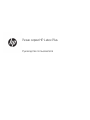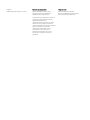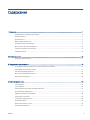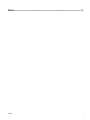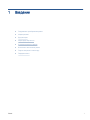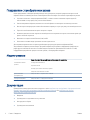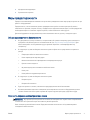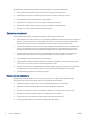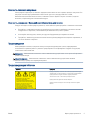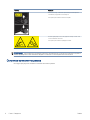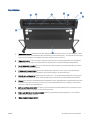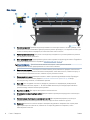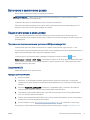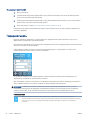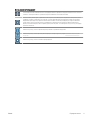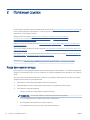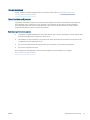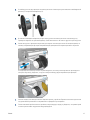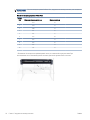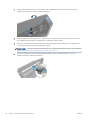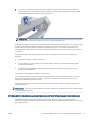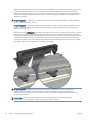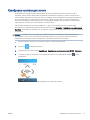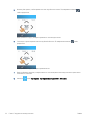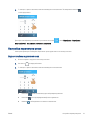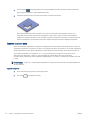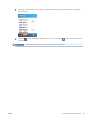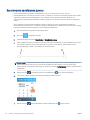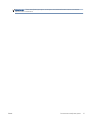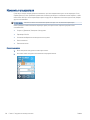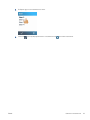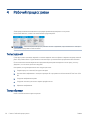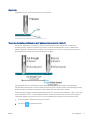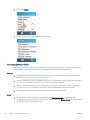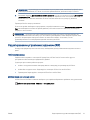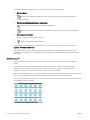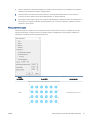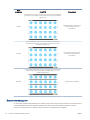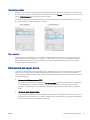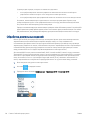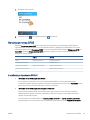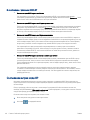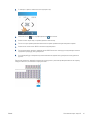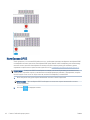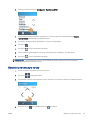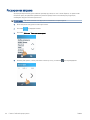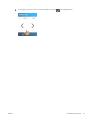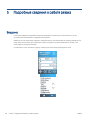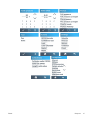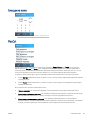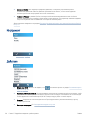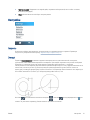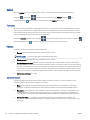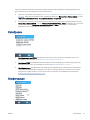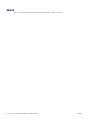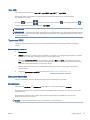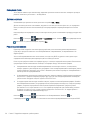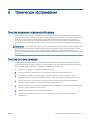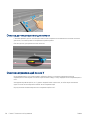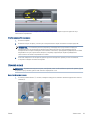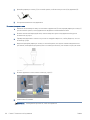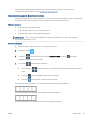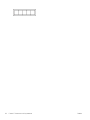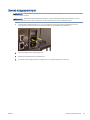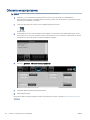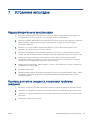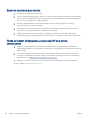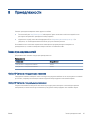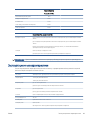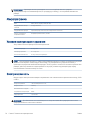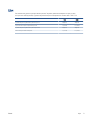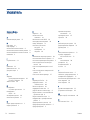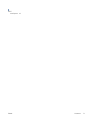Резак серии HP Latex Plus
Руководство пользователя

Издание 1
© HP Development Company, L.P., 2020
Юридические уведомления
Данные, приведенные в настоящем
документе, могут быть изменены без
предварительного уведомления.
Условия гарантии на продукцию и услуги HP
определяются гарантийными талонами,
предоставляемыми вместе с
соответствующими продуктами и услугами.
Никакая часть настоящего документа не
может рассматриваться в качестве основания
для дополнительных гарантийных
обязательств. Компания HP не несет
ответственности за технические и
грамматические ошибки и неточности,
которые могут содержаться в данном
документе.
Товарные знаки
Microsoft® и Windows® являются
зарегистрированными в США товарными
знаками корпорации Майкрософт.

Содержание
1 Введение ................................................................................................................................................................................................... 1
Поздравляем с приобретением резака ............................................................................................................................. 2
Модели резаков ....................................................................................................................................................................... 2
Документация .......................................................................................................................................................................... 2
Меры предосторожности ...................................................................................................................................................... 3
Основные компоненты резака ............................................................................................................................................. 6
Включение и выключение резака ...................................................................................................................................... 9
Подключите резак к компьютеру ....................................................................................................................................... 9
Передняя панель .................................................................................................................................................................. 10
2 Полезные ссылки .................................................................................................................................................................................. 12
Когда вам нужна помощь ................................................................................................................................................... 12
3 Загрузка носителя для печати ........................................................................................................................................................... 14
Установите прижимные ролики в соответствующие положения ............................................................................ 19
Калибровка носителя для печати .................................................................................................................................... 21
Настройка параметров резки ............................................................................................................................................ 23
Выполнение калибровки длины ...................................................................................................................................... 26
Изменить пользователя ...................................................................................................................................................... 28
4 Рабочий процесс резки ....................................................................................................................................................................... 30
Типы заданий ........................................................................................................................................................................ 30
Типы обрезки ........................................................................................................................................................................ 30
Редактировани и управление заданиями (RIP) ............................................................................................................. 33
Автоматизация задач резки ............................................................................................................................................... 37
Обработка длительных заданий ...................................................................................................................................... 38
Начальная точка OPOS ........................................................................................................................................................ 39
Считывание штрих-кода HP ............................................................................................................................................... 40
Калибровка OPOS ................................................................................................................................................................. 42
Изменить начальную точку ............................................................................................................................................... 43
Расширенная загрузка ........................................................................................................................................................ 44
RUWW iii
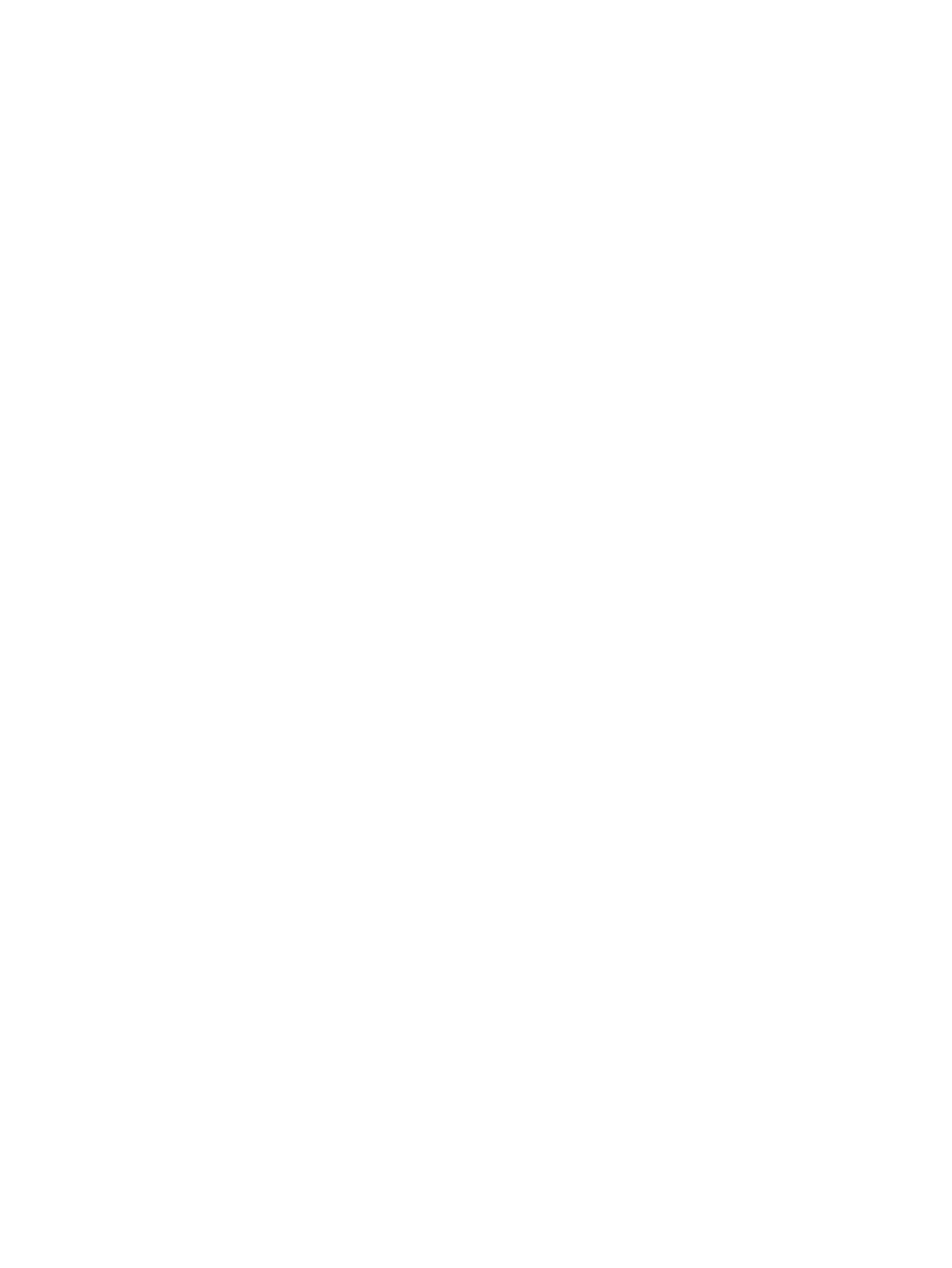
5 Подробные сведения о работе резака ............................................................................................................................................ 46
Введение ................................................................................................................................................................................ 46
Главный экран ....................................................................................................................................................................... 48
Главное меню ........................................................................................................................................................................ 48
Давление ножа ..................................................................................................................................................................... 48
Смещение ножа .................................................................................................................................................................... 49
FlexCut ..................................................................................................................................................................................... 49
Инструмент ............................................................................................................................................................................. 50
Действия ................................................................................................................................................................................. 50
Настройки ............................................................................................................................................................................... 51
Калибровки ............................................................................................................................................................................ 53
Конфигурация ....................................................................................................................................................................... 53
6 Техническое обслуживание ............................................................................................................................................................... 57
Очистка наружных поверхностей резака ....................................................................................................................... 57
Очистка системы привода .................................................................................................................................................. 57
Очистка датчика носителя для печати ............................................................................................................................ 58
Очистка направляющей по оси Y ..................................................................................................................................... 58
Замена ножа .......................................................................................................................................................................... 59
Замена предохранителя ..................................................................................................................................................... 63
Обновить микропрограмму ................................................................................................................................................ 64
7 Устранение неполадок ........................................................................................................................................................................ 65
Неудовлетворительное качество резки ......................................................................................................................... 65
Носитель для печати смещается, и возникают проблемы смещения .................................................................... 65
Замятия носителя для печати ............................................................................................................................................ 66
Резак не может обнаружить штрих-код HP или метки совмещения ...................................................................... 66
8 Принадлежности .................................................................................................................................................................................. 67
Заказ принадлежностей ..................................................................................................................................................... 67
9 Технические характеристики ............................................................................................................................................................. 68
Размеры резака ..................................................................................................................................................................... 68
Размеры в транспортной упаковке .................................................................................................................................. 68
Размеры носителя для печати .......................................................................................................................................... 68
Эксплуатационные характеристики ................................................................................................................................ 69
Микропрограмма .................................................................................................................................................................. 70
Условия эксплуатации и хранения ................................................................................................................................... 70
Электрическая сеть .............................................................................................................................................................. 70
Шум .......................................................................................................................................................................................... 71
iv RUWW

vi RUWW

Поздравляем с приобретением резака
Резак представляет собой флюгерный резак для контурной резки, который предназначен для точной
обрезки гибких носителей для печати. Ниже перечислены некоторые из основных характеристик резака.
● Система оптического позиционирования (OPOS), а также система считывания штрих-кодов HP
обеспечивает точную резку без участия пользователя
● Различные режимы обрезки, возможность полной обрезки на некоторых носителях для печати
● Высокоскоростная режущая головка обеспечивает надежную и простую резку носителей для печати
● Простой способ изменения настроек сенсорного экрана
● Интеллектуальная система подачи носителей для печати сохраняет контроль за носителем даже при
резке с высокой скоростью
● Возможность подключения Ethernet (LAN) и USB.
● В комплект поставки входит приемник носителя для печати
Для отправки задания печати на принтер необходим процессор растровых изображений (RIP),
запускаемый на отдельном компьютере. Программа обработки растровых изображений предлагается
рядом других компаний
. В комплект поставки входит лицензия на приложения HP FlexiPrint и Cut RIP,
поддерживающие рабочие процессы печати и резки, и непосредственной резки.
Модели резаков
Резак HP 54 Basic Plus, резак HP Latex 54 Plus и резак HP Latex 64 Plus
Поставляются вместе с
резаком
Стандартные лезвия HP (2)
Отрезной нож HP
Фланцы для носителя печати HP, 3 дюйма
Лицензия на HP FlexiPrint и Cut RIP
Дополнительные
принадлежности
Набор HP Latex со специальными лезвиями
Расходные материалы Набор HP Latex со стандартными лезвиями
Документация
Приведенные ниже документы можно загрузить с сайта http://www.hp.com/go/latex115plusprintandcutter/
manuals, http://www.hp.com/go/latex315plusprintandcutter/manuals или http://www.hp.com/go/
latex335plusprintandcutter/manuals:
● Введение
● Руководство по подготовке места установки
● Инструкции по сборке
● Руководство пользователя
2 Глава 1 Введение RUWW

● Юридическая информация
● Ограниченная гарантия
Меры предосторожности
Перед использованием резака внимательно прочитайте приведенные ниже меры предосторожности при
работе с оборудованием.
Предполагается, что пользователи должны предварительно пройти соответствующее обучение и
ознакомиться с рисками, которым они могут подвергаться в ходе выполнения задач, а также предпринять
необходимые меры по снижению подобных рисков, чтобы обезопасить себя и других.
Данное оборудование не предназначено для использования в местах, где могут находиться дети.
Общее руководство по безопасности
● Внутри резака отсутствуют элементы, которые может обслуживать оператор, кроме указанных в
программе собственного ремонта пользователем HP (см. http://www.hp.com/go/selfrepair/). Для
выполнения работ по обслуживанию других деталей обратитесь к квалифицированному
специалисту.
● В следующих случаях необходимо выключить резак и обратиться к представителю сервисного
центра:
– Поврежден кабель питания или его вилка.
– Резак поврежден вследствие удара.
– Имеется механическое повреждение или повреждение корпуса.
– В резак попала жидкость.
– Из резака идет дым или появился необычный запах.
– Резак упал.
– Резак работает неудовлетворительно.
● В следующих случаях необходимо выключить резак:
– Во время грозы
– Во время сбоя питания
● Будьте осторожны с зонами, отмеченными предупредительными обозначениями.
● Вентиляция в вашем офисе или помещении для копировально-печатного оборудования должна
соответствовать местным нормам и правилам охраны окружающей среды, здоровья и труда.
Опасность поражения электрическим током
ВНИМАНИЕ! Внутренние цепи встроенных источников питания работают под высокими напряжениями,
способными стать причиной смерти или тяжелых увечий персонала.
Резак оснащен одним кабелем питания. Перед выполнением технического обслуживания резака
отсоедините кабель питания.
RUWW Меры предосторожности 3

Во избежание поражения электрическим током соблюдайте следующие требования:
● Резак должен подключаться только к заземленным электрическим розеткам.
● Запрещается снимать или открывать другие закрытые крышки и разъемы системы.
● Не вставляйте посторонние предметы в гнезда резака.
● Следите за тем, чтобы не споткнуться о кабели, проходя сзади резака.
● Полностью вставьте кабель питания в розетку и в разъем питания на резаке.
● Никогда не трогайте кабель питания влажными руками.
Опасность возгорания
Чтобы избежать возгорания, соблюдайте следующие меры предосторожности:
● Пользователь несет ответственность за соблюдение требований техники безопасности при работе с
резаком и электротехнических норм и правил той страны, в которой установлено оборудование.
Используйте источник питания с напряжением, которое указано на заводской табличке.
● Подключайте кабели питания к линии питания, защищенной прерывателем цепи, характеристики
которого соответствуют данным, указанным в документации по подготовке рабочего места. Не
используйте разветвитель питания (переносной удлинитель) для подключения кабеля питания.
● Используйте только кабель питания, поставляемый HP в комплекте с резаком. Не используйте
поврежденные кабели питания. Не подключайте кабель питания к другим устройствам.
● Не вставляйте посторонние предметы в гнезда резака.
● Не допускайте попадания жидкости в резак. После очистки убедитесь, что все компоненты сухие.
Только после этого можно начать пользоваться резаком снова.
● Не используйте аэрозоли, содержащие воспламеняющиеся газы, рядом с резаком и не допускайте
попадания таких аэрозолей внутрь резака. Не используйте резак во взрывоопасной среде.
● Не закрывайте вентиляционные отверстия резака.
Механическая опасность
В резаке имеются движущиеся части, которые могут привести к травме. Чтобы избежать травм,
соблюдайте следующие меры предосторожности при работе вблизи резака.
● Не держите одежду и какие-либо части тела вблизи движущихся частей резака.
● Избегайте ношения ожерелий, браслетов и других свисающих предметов.
● Если вы носите длинные волосы, постарайтесь закрепить их, чтобы они не попали в резак.
● Избегайте попадания рукавов и перчаток в движущиеся части резака.
● Не прикасайтесь к шестерням или движущимся роликам во время печати.
● Не эксплуатируйте резак со снятыми или незакрытыми крышками.
4 Глава 1 Введение RUWW

Опасность светового излучения
Светодиодные индикаторы состояния и передняя панель являются источниками светового излучения. Это
излучение соответствует требованиям к безопасной группе по стандарту МЭК 62471:2006,
Фотобиологическая безопасность ламп и ламповых систем. Однако смотреть на лампы, когда они
включены, не рекомендуется. Не изменяйте модуль.
Опасность, связанная с большой массой носителя для печати
Следует соблюдать особые предосторожности, чтобы избегать травм при работе с тяжелыми носителями.
● Для работы с тяжелыми рулонами носителей для печати может потребоваться несколько человек.
Следует быть осторожным, чтобы избежать растяжения мышц спины и травмы.
● Используйте автопогрузчик, тележку или другое оборудование для подъема носителей.
● При работе с тяжелыми рулонами носителей используйте индивидуальное защитное снаряжение, в
том числе ботинки и перчатки.
Предупреждения
Ниже приведены символы, которые используются в данном руководстве с целью информировать
пользователя о правилах работы с резаком и предотвратить его повреждение. Следуйте инструкциям,
отмеченным этими символами.
ВНИМАНИЕ! Невыполнение отмеченных этими символами инструкций может стать причиной серьезной
травмы и даже смерти.
ПРЕДУПРЕЖДЕНИЕ. Невыполнение отмеченных этими символами инструкций может вызвать
незначительную травму или повреждение резака.
Предупреждающие таблички
Табличка Описание
Предупреждающая табличка на блоке предохранителей. Для
обеспечения постоянной защиты от возгорания перегоревшие
предохранители следует заменять предохранителями
аналогичного типа с такими же характеристиками.
Предохранитель двухполюсный/в нейтрали
Данная табличка находится около входа питания на задней
панели.
RUWW Меры предосторожности 5

Табличка Описание
Внимание! Всегда оставляйте прижимные ролики в верхнем
положении, когда резак не используется.
Этот ярлык расположен на пластине справа.
Опасные движущиеся части. Не держите пальцы и какие-либо
части тела вблизи этой зоны.
Этот ярлык расположен на режущей головке.
ПРИМЕЧАНИЕ. Окончательное положение таблички и ее размеры могут несколько отличаться, однако в
любом случае должны обеспечиваться видимость и близость к потенциальной опасной зоне.
Основные компоненты резака
На следующих рисунках показаны основные компоненты резака.
6 Глава 1 Введение RUWW

Вид спереди
1. Прижимные ролики: Прижимные ролики прижимают носитель для печати к системе привода, чтобы
обеспечить точное отслеживание. Два центральных ролика гарантируют, что широкий носитель для
печати остается ровным посередине; Их можно включить или отключить.
2. Передняя панель: С этого сенсорного экрана можно запустить все действия резака. Он отображает
информацию о текущем состоянии резака и/или действиях, которые необходимо предпринять.
3. Рычаг прижимного ролика: Этот рычаг используется для подъема и опускания прижимных роликов
для загрузки носителя для печати.
4. Втулки носителя для печати: Эти втулки перемещают подложку только тогда, когда прижимные
ролики находятся в нижнем положении. Чем больше модель, тем меньше втулок.
5. Каретка для инструментов: Каретка для инструментов — это крепление для держателя ножа, ручки
или ударного инструмента. В ней также находится датчик оптического позиционирования (OPOS).
6. Марзан: При самовосстанавливающейся оранжевой полосе предотвращается повреждение кончика
ножа при отсутствии носителя для печати. Поскольку резка выполняется по марзану, очень важно,
чтобы он оставался неповрежденным.
7. Датчик носителя для печати: Этот датчик, расположенный позади правой втулки, используется для
определения конца загруженного носителя для печати.
8. Винты для крепления основания резака: Перед использованием резака убедитесь, что все винты
закреплены с каждой стороны.
9. Приемник носителя для печати.
RUWW Основные компоненты резака 7

Вид сзади
1. Прижимные ролики: Прижимные ролики прижимают носитель для печати к системе привода, чтобы
обеспечить точное отслеживание. Два центральных ролика гарантируют, что широкий носитель для
печати остается ровным посередине; их можно включить или отключить.
2. Рычаг прижимного ролика: Этот рычаг используется для подъема и опускания прижимных роликов
для загрузки носителя для печати.
3. Блок предохранителей: Предохранитель расположен на правой стороне модуля питания. Подробные
сведения о предохранителе см. в разделе Электрическая сеть на стр. 70.
ПРЕДУПРЕЖДЕНИЕ. Для обеспечения неизменной защиты от возгорания заменяйте
предохранитель только предохранителем того же типа и номинала.
4. Выключатель питания: С помощью этого выключателя, расположенного в середине отсека кнопки
питания, производится включение и выключение резака. Чтобы включить его, нажмите сторону «I»
выключателя. Чтобы выключить его, нажмите сторону «O» выключателя.
5. Разъем электропитания: Разъем расположен с левой стороны модуля ввода питания. Процедура
включения питания описана в разделе Включение и выключение резака на стр. 9. Всегда
используйте шнур питания, поставляемый с резаком.
6. Порт USB: Этот интерфейс основан на стандартах, указанных в спецификации универсальной
последовательной шины, версия 1.1. Он обеспечивает высокоскоростной двусторонний обмен
данными между главным компьютером и резаком.
7. Порт Ethernet RJ45: Для подключения резака к локальной сети.
8. Опорные ролики носителей для печати: Вращающиеся опорные ролики для рулона носителя для
печати.
9. Направляющие втулки рулона носителя для печати: Два направляющих фланца служат для
удержания рулона носителя для печати на месте, когда носитель снимается с рулона.
10. Колесики: Колесики на стойке оснащены стопперами загружаемого материала. Как только резак
будет перемещен на новое место, нажмите на стопперы загружаемого материала, чтобы
заблокировать колесики.
8 Глава 1 Введение RUWW

Включение и выключение резака
Выключатель питания расположен на задней панели резака.
ПРЕДУПРЕЖДЕНИЕ. Перед подключением кабеля питания убедитесь, что выключатель питания
выключен (установлен в положение «O»).
Чтобы включить резак, установите выключатель питания в положение «I».
При включении резака активируется сенсорный экран и резак автоматически инициализируется. Если
загружен носитель для печати, резак проверит его размер.
Подключите резак к компьютеру
Резак имеет двунаправленные порты USB и локальной сети для подключения к компьютеру. Если
подключены оба порта, активным остается порт, который получает данные первым, другой порт при этом
деактивируется.
Подключение с использованием протокола LAN (рекомендуется)
Подсоедините один конец кабеля локальной сети к задней панели резака, а другой конец – к сети.
По умолчанию в резаке активирован протокол DHCP, поэтому сервер автоматически присваивает резаку IP-
адрес. Присвоенный адрес можно увидеть на передней панели.
Чтобы настроить статический IP-адрес, перейдите на переднюю панель и нажмите , затем
Конфигурация > Ethernet > DHCP > Выкл., и подтвердите. Затем в том же меню вручную введите IPv4-адрес
и подсеть (при необходимости проконсультируйтесь с администратором сети). Чтобы применить новые
настройки, перезапустите резак.
Соединение USB
Кабель USB должен быть не длиннее 5 м.
Процедура для Microsoft Windows
1. Выключите резак.
2. Убедитесь, что вы обладаете правами администратора на данном компьютере, и что функция
управления учетными записями пользователей деактивирована или установлена на самый низкий
уровень.
3. Щелкните Установить драйвер USB и дождитесь, пока драйвер будет установлен. Программное
обеспечение HP FlexiPrint и Cut RIP также устанавливается автоматически.
4. Подсоедините один разъем кабеля USB к порту USB на компьютере. На этом конце кабеля должен
быть 4-контактный разъем USB серии A.
5. Подключите второй разъем кабеля USB к порту USB на задней панели резака. На этом конце кабеля
должен быть 4-контактный разъем USB серии B.
6. Включите резак (см. разд. Включение и выключение резака на стр. 9) и вернитесь к компьютеру.
Инструкции по подключению нескольких резаков к одному компьютеру см. в разд. Порт USB на стр. 55.
RUWW Включение и выключение резака 9

Процедура для Apple Mac OS X
1. Выключите резак.
2. Подсоедините один разъем кабеля USB к порту USB на компьютере. На этом конце кабеля должен
быть 4-контактный разъем USB серии A.
3. Подключите второй разъем кабеля USB к порту USB на задней панели резака. На этом конце кабеля
должен быть 4-контактный разъем USB серии B.
4. Включите резак (см. разд. Включение и выключение резака на стр. 9).
Большинство программ, обслуживающих процесс резки, для Mac OS X способны управлять резаком без
установки драйвера.
Передняя панель
Наличие подробных сведений о состоянии резака на передней панели дает возможность простого и
эффективного управления настройками резака.
Все элементы управления на сенсорном экране передней панели легко отформатировать для обеспечения
быстрого доступа к настройкам резака.
Чтобы изменить элементы меню или значения параметров, рядом с сообщениями о состоянии или
параметрами меню можно нажать кнопки с символами.
По истечении определенного периода времени появится экранная заставка. Вы можете вернуться к
нормальному отображению, прикоснувшись к экрану.
При необходимости вместо заставки могут отображаться подсказки или советы. Например, если резак не
занят и прижимные ролики опущены, появляется предупреждающее сообщение.
ВНИМАНИЕ! Каждый раз, когда вы касаетесь элемента управления на передней панели, он может
инициировать внутреннее тестирование или движение головки или носителя для печати. Не держите
пальцы и какие-либо части тела вблизи зоны резки, где находятся опасные движущиеся части.
Кнопки управления
Кнопка «Настройки» открывает доступ к главному меню. При нажатии этой кнопки резак отключается и
приостанавливает все выполняемые операции. В главном меню содержатся все настройки параметров и подменю, а
также есть доступ к тестам и процедурам калибровки. Выбранный инструмент повлияет на отображаемые
настройки.
10 Глава 1 Введение RUWW

Кнопки управления (продолжение)
После нажатия кнопки «Начальная точка» на передней панели отображается текущая начальная точка и ее можно
изменить с помощью клавиш со стрелками (которые появляются после нажатия кнопки).
Режим онлайн и режим паузы – два важных понятия при использовании резака. В режиме онлайн резаком можно
управлять с главного компьютера. Это означает, что резак будет выполнять инструкции по резке или черчению,
выдаваемые прикладным программным обеспечением главного компьютера. Каждый раз, когда вы нажимаете
любую другую кнопку на резаке, резак останавливается и больше не контролируется главным компьютером.
Однако, если компьютер был занят отправкой данных резки на резак, он сможет делать это до тех пор, пока буфер
резака не заполнится.
Нажмите эту кнопку, чтобы отобразить версию прошивки и серийный номер резака.
Нажмите эту кнопку, чтобы запустить рабочий процесс со штрих-кодом: см. раздел Считывание штрих-кода HP
на стр. 40.
Нажмите эту кнопку, чтобы остановить текущее задание.
RUWW Передняя панель 11

2 Полезные ссылки
Посетите базу знаний HP Latex Knowledge Center на веб-сайте http://www.hp.com/
communities/HPLatex, где
можно найти подробную информацию о наших продуктах и приложениях HP Latex и обсудите на форуме
все вопросы, относящиеся к бизнесу.
Документация к продуктам: http://www.hp.com/go/latex115plusprintandcutter/manuals,
http://www.hp.com/go/latex315plusprintandcutter/manuals или http://www.hp.com/go/
latex335plusprintandcutter/manuals.
Видеоролики об использовании резака: http://www.hp.com/supportvideos/ или http://www.youtube.com/
HPSupportAdvanced.
Полную программу обучения см. на веб-странице https://hplatexknowledgecenter.com/blog/hp-latex-print-
and-cut-plus-training.
Информация о ПО RIP, приложениях, решениях, чернилах и носителях для печати: http://www.hp.com/go/
latex300/solutions/ и http://www.hp.com/go/latex115/solutions/.
Поддержка
HP: http://www.hp.com/go/latex115plusprintandcutter/support, http://www.hp.com/go/
latex315plusprintandcutter/support или http://www.hp.com/go/latex335plusprintandcutter/support.
Когда вам нужна помощь
В большинстве стран поддержка предоставляется партнерами HP (как правило, это компания, продавшая
продукт). Если в вашей стране это не так, свяжитесь со службой поддержки HP по Интернету, как показано
выше.
Для получения консультаций также можно позвонить по телефону. Перед звонком в службу технической
поддержки выполните следующие действия:
● Просмотрите соответствующие разделы данного руководства.
● При необходимости просмотрите вашу документацию к программному обеспечению
.
● Подготовьте следующие сведения:
– Модель устройства
; номер изделия и серийный номер.
ПРИМЕЧАНИЕ.
Эти номера указаны на табличке на задней панели резака.
– Если на передней панели появится код ошибки
, запишите его.
– Используемое приложение
RIP и номер его версии.
– Если применимо
, носитель для печати, который используется.
12 Глава 2 Полезные ссылки RUWW

Номер телефона
Номер телефона службы поддержки HP можно найти на веб-сайте: см. http://welcome.hp.com/
country/us/en/wwcontact_us.html.
Самостоятельный ремонт
Программа собственного ремонта пользователем HP предлагает нашим пользователям самое быстрое
обслуживание, как по гарантии, так и по договору. Она позволяет HP доставлять части для замены
непосредственно вам (конечному пользователю), чтобы вы могли сами заменить их. Эта программа
позволяет вам заменять части по своему усмотрению
.
Удобство и простота использования
● Специалист службы поддержки HP выполнит диагностику и оценку необходимости заменяемой части
для ремонта дефектного аппаратного компонента.
● Заменяемые части доставляются по экспрессной линии; большинство имеющихся в наличии частей
отправляются в день обращения в HP.
● Доступность для большинства продуктов HP в соответствие с гарантией или договором.
● Доступно в большинстве стран.
Более подробную информацию о самостоятельном ремонте пользователем см. по адресу
http://www.hp.com/go/selfrepair/.
RUWW Когда вам нужна помощь 13

3 Загрузка носителя для печати
ВАЖНО! Настоятельно рекомендуется загружать носитель для печати до подготовки задания на
компьютере.
Процесс загрузки одинаков, независимо от того, включает ли задание печать и резку или только резку.
В резак можно загружать носитель для печати в рулонах и листах. Листы можно загружать спереди или
сзади; рулоны нужно загружать сзади.
ПРИМЕЧАНИЕ. Существуют различные модели резаков. Ваш резак может не соответствовать в точности
модели, представленной на рисунках.
Загрузка рулона
1. Поднимите прижимные ролики с помощью рычага прижимных роликов, который расположен с
правой стороны резака, рядом с передней панелью.
14 Глава 3 Загрузка носителя для печати RUWW
Страница загружается ...
Страница загружается ...
Страница загружается ...
Страница загружается ...
Страница загружается ...
Страница загружается ...
Страница загружается ...
Страница загружается ...
Страница загружается ...
Страница загружается ...
Страница загружается ...
Страница загружается ...
Страница загружается ...
Страница загружается ...
Страница загружается ...
Страница загружается ...
Страница загружается ...
Страница загружается ...
Страница загружается ...
Страница загружается ...
Страница загружается ...
Страница загружается ...
Страница загружается ...
Страница загружается ...
Страница загружается ...
Страница загружается ...
Страница загружается ...
Страница загружается ...
Страница загружается ...
Страница загружается ...
Страница загружается ...
Страница загружается ...
Страница загружается ...
Страница загружается ...
Страница загружается ...
Страница загружается ...
Страница загружается ...
Страница загружается ...
Страница загружается ...
Страница загружается ...
Страница загружается ...
Страница загружается ...
Страница загружается ...
Страница загружается ...
Страница загружается ...
Страница загружается ...
Страница загружается ...
Страница загружается ...
Страница загружается ...
Страница загружается ...
Страница загружается ...
Страница загружается ...
Страница загружается ...
Страница загружается ...
Страница загружается ...
Страница загружается ...
Страница загружается ...
Страница загружается ...
Страница загружается ...
-
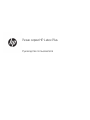 1
1
-
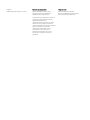 2
2
-
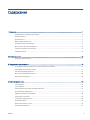 3
3
-
 4
4
-
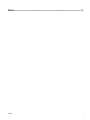 5
5
-
 6
6
-
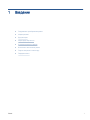 7
7
-
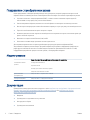 8
8
-
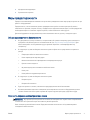 9
9
-
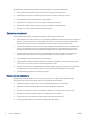 10
10
-
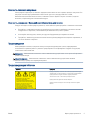 11
11
-
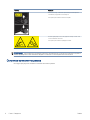 12
12
-
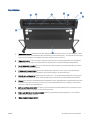 13
13
-
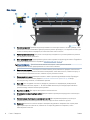 14
14
-
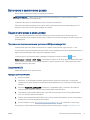 15
15
-
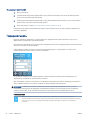 16
16
-
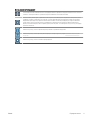 17
17
-
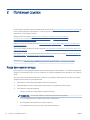 18
18
-
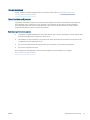 19
19
-
 20
20
-
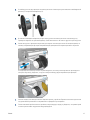 21
21
-
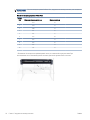 22
22
-
 23
23
-
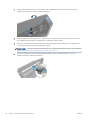 24
24
-
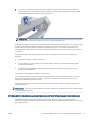 25
25
-
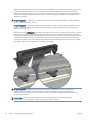 26
26
-
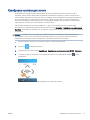 27
27
-
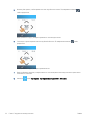 28
28
-
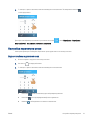 29
29
-
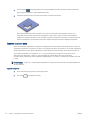 30
30
-
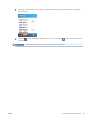 31
31
-
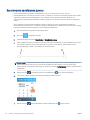 32
32
-
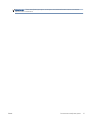 33
33
-
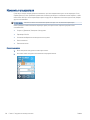 34
34
-
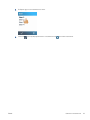 35
35
-
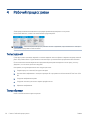 36
36
-
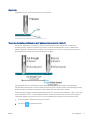 37
37
-
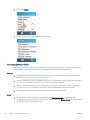 38
38
-
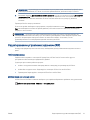 39
39
-
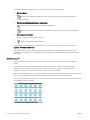 40
40
-
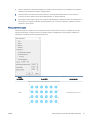 41
41
-
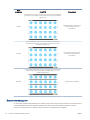 42
42
-
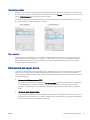 43
43
-
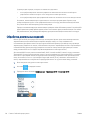 44
44
-
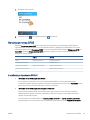 45
45
-
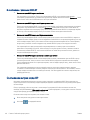 46
46
-
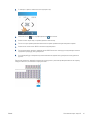 47
47
-
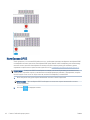 48
48
-
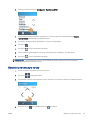 49
49
-
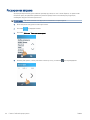 50
50
-
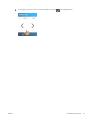 51
51
-
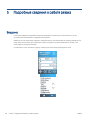 52
52
-
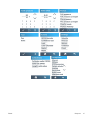 53
53
-
 54
54
-
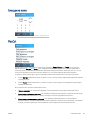 55
55
-
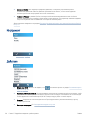 56
56
-
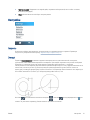 57
57
-
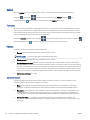 58
58
-
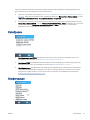 59
59
-
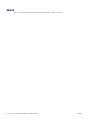 60
60
-
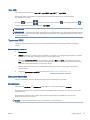 61
61
-
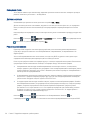 62
62
-
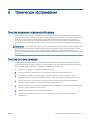 63
63
-
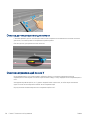 64
64
-
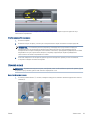 65
65
-
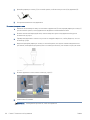 66
66
-
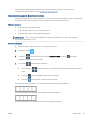 67
67
-
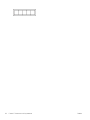 68
68
-
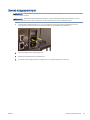 69
69
-
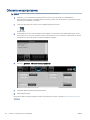 70
70
-
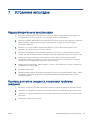 71
71
-
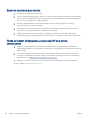 72
72
-
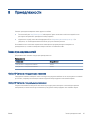 73
73
-
 74
74
-
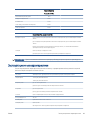 75
75
-
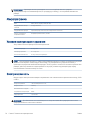 76
76
-
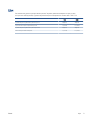 77
77
-
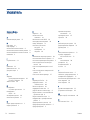 78
78
-
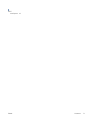 79
79
HP Latex 115 Print and Cut Plus Solution Руководство пользователя
- Тип
- Руководство пользователя
- Это руководство также подходит для
Задайте вопрос, и я найду ответ в документе
Поиск информации в документе стал проще с помощью ИИ
Похожие модели бренда
-
HP Latex 115 Print and Cut Solution Руководство пользователя
-
HP Latex 800 Printer Руководство пользователя
-
HP Latex 370 Printer Руководство пользователя
-
HP Latex 335 Print and Cut Plus Solution Руководство пользователя
-
HP Latex 280 Printer (HP Designjet L28500 Printer) Руководство пользователя
-
HP Latex 570 Printer Руководство пользователя
-
HP DesignJet Z9+ PostScript Printer series Руководство пользователя
-
HP DesignJet Z6 PostScript T8W15A Руководство пользователя
-
HP DesignJet Z3200 Photo Printer series Руководство пользователя
-
HP Latex 1500 Printer Руководство пользователя